iCloud mail, hogyan regisztrálhat icloud.com e-mail címet iPhone-iPad, Mac és Windows rendszeren
ElőzőAz e-mail, mint kommunikációs eszköz nélkülözhetetlen eszközzé vált: a barátokkal való kommunikációra, üzletépítésre és -fejlesztésre, különféle oldalakon való regisztrációra, fizetési rendszerek és internetes banki szolgáltatások elérésére használjuk. Egy modern felhasználó nem nélkülözheti az e-maileket, az Apple eszközök és szolgáltatások rajongói nem nélkülözhetik az e-mail címet, amelynek a végén az @icloud.com.
Az alábbiakban információkat talál arról, hogyan hozhat létre iCloud-maileket iPhone/iPad és Mac számítógépeken, és hogyan aktiválhat iCloud-fiókot.
Tartalom:
Az iCloud felváltotta a MobileMe internetes szolgáltatást, és 2011. október 12-én érhető el a felhasználók számára. Ezentúl minden iPhone, iPad és Mac számítógép tulajdonosa regisztrálhat egy e-mail címet az @icloud.com zónában, és használhatja az Apple levelezőszolgáltatást a felhőszolgáltatás egyéb funkciói mellett (iPhone keresése, felhőalapú biztonsági mentés, névjegyek szinkronizálása) , naptár, jegyzetek, fényképek, Safari könyvjelzők).
Az iCloud levelezés előnyei
Az, hogy szüksége van-e iCloud-mailekre, Önön múlik, nekem megvan, és a következő okok miatt:
Hogyan hozzunk létre egy @icloud.com e-mailt
iCloud.com e-mail fiókot csak Apple eszközökön regisztrálhat: iPhone, iPodTouch és iPad iOS 5.0 vagy újabb rendszerrel, valamint Mac számítógépek OS X Lion 10.7.4 vagy újabb verzióval. Windows PC-n nem hozhat létre @icloud.com címet.
Az iCloud Mail létrehozásának két módja van:
Hogyan hozhat létre iCloud-mailt iPhone-on és iPaden
Csatlakoztassa iPhone-ját vagy iPadjét az internethez (lehetőleg Wi-Fi-n vagy 3G-n keresztül, bár a GPRS is működik regisztrációkor).
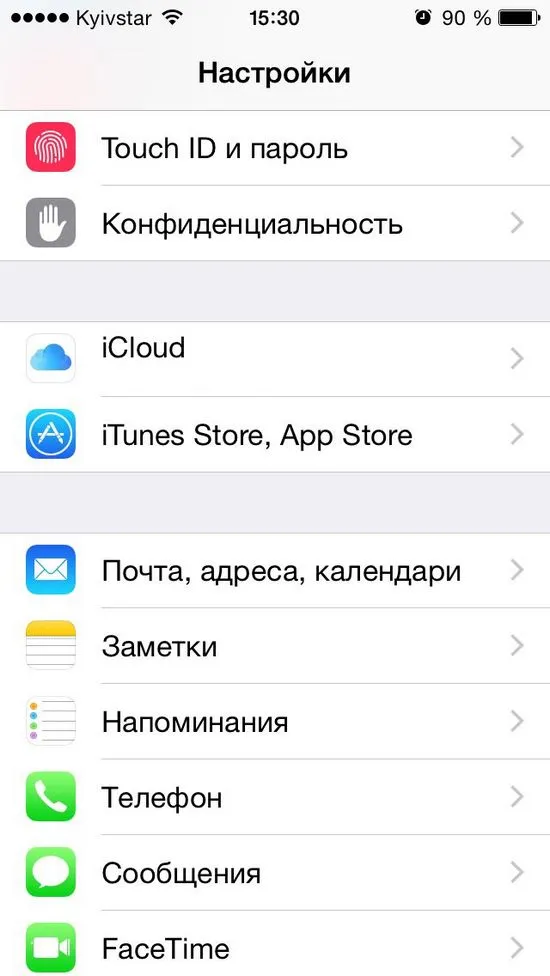
Ha elfelejti vagy elveszíti fiókja jelszavát, egyszerűen megváltoztathatja azt.
Az @icloud.com e-mail cím egyben Apple ID is. Használható Apple funkciók és szolgáltatások eléréséhez: App Store, iCloud, Find My iPhone, FaceTime, iMessage, Game Center és mások. Az Apple ID-vel elérhető Apple szolgáltatások és funkciók teljes listája a linken érhető el. Ahhoz, hogy a regisztrált e-mailt Apple ID-ként használhassa, aktiválja Apple ID fiókját - csatlakoztassa az iPhone beállításaiban az iCloud menüben.
Az @icloud.com végződésű Apple ID biztonságosabb, és ha fiókját feltörik (jelszó kiválasztása), a támadók nem tudják megváltoztatni (e-mail cí[email protected], @me.com vagy @mac.com végződésű e-mail nem módosítható). Bármikor visszaállíthatja jelszavát egy tartalék e-mail cím használatával, az ellenőrző kérdések megválaszolásával vagy az Apple ügyfélszolgálatával. Amikor kapcsolatba lép az ügyfélszolgálattal, meg kell erősítenie személyazonosságát - meg kell adnia születési dátumát, kereszt- és vezetéknevét.
Csatlakoztassa @icloud.com fiókját iPhone, iPad és Mac számítógépe beállításaiban az "iCloud szolgáltatás" menüben, és soha senki nem tudja lezárni az eszközt a "Find My iPhone" funkcióval (az elveszett mód engedélyezése), és aktiválási zárat, és nem fog hozzáférni az iCloudban tárolt fotóihoz, névjegyeihez, jegyzeteihez, naptárához, kulcstartóihoz és biztonsági másolataihoz.
Hogyan hozzunk létre iCloud leveleket Macen
@icloud.com e-mail cím regisztrálása OS X rendszerben Mac számítógépen:
Az @icloud.com e-mail cím sikeresen regisztrálva lesz, és értesítést fog kapni. A tartalék e-mail cím megerősítéséhez kövesse a levélben található hivatkozást, és adja meg e-mail címét és jelszavát.
Ha regisztrált e-mail címét szeretné Apple ID-ként használni az App Store és az iTunes Store áruházból való tartalom letöltéséhez, névjegyek, fényképek, naptárjegyzetek, Safari könyvjelzők, kulcstartók és a Find My iPhone szolgáltatás szinkronizálásához, csatlakoztassa fiókját a rendszerben lévő Mac számítógéphez. az "iCloud" menü beállításaiban.
@icloud.com e-mail cím regisztrálása Windows számítógépen
Windows rendszerű számítógépen nincs mód iCloud-levelezés létrehozására, és nincs mód megkerülni. Előregisztráljon egy @icloud.com postafiókot iPhone, iPad vagy Mac számítógépen (erről olvassa el fent), majd lépjen az icloud.com webhelyre a Mail webalkalmazásban egy webböngészőn keresztül Windows környezetben.
Bárki létrehozhat iCloud levelet, ingyenes (5 GB szabad hely az Apple szerveren), nem tartalmaz reklámot és hatékony a spam elleni küzdelemben. Az egyetlen kellemetlenség, hogy az @icloud.com címet csak az Apple készülékeken lehet regisztrálni: iPhone, iPad vagy Mac internetre csatlakoztatva.
KövetkezőOlvassa el továbbá:
- Hogyan kezeljük a sárgarépa kártevőit vegyszerek nélkül
- Hogyan kell gondoskodni egy cicáról boldog élete kezdetén
- A varikózis tünetei, hogyan ne kezdje el a betegséget
- Hogyan néz ki a kiütés agyhártyagyulladás esetén
- Hogyan készítsünk Ombre manikűrt otthon